Wat is Num Lock op het toetsenbord
Veel mensen hebben Num Lock gezien, maar niet iedereen weet waarvoor het dient. Wanneer u hem inschakelt, ziet u zeker het LED-lampje oplichten; als dit gebeurt, betekent dit dat hij in de bedrijfsmodus staat. Haar hulp is nodig bij het typen van cijfers op het extra toetsenbord.
De inhoud van het artikel
Wat is de Num Lock-knop op het toetsenbord?
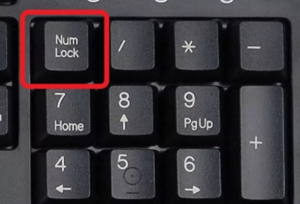 Het gebruik van deze toets is te vergelijken met het werken op een rekenmachine. Letterlijk kan Num Lock worden vertaald als het repareren en blokkeren van nummers. Een snelle overgang van de cursor naar cijfers en terug door slechts één toets in te drukken, is ongetwijfeld een gemak bij het werken met een computer. Wanneer de modus is ingeschakeld, kunt u met de knoppen aan de rechterkant nummers en codes kiezen. Wanneer uitgeschakeld, kunt u de cursor veilig gebruiken.
Het gebruik van deze toets is te vergelijken met het werken op een rekenmachine. Letterlijk kan Num Lock worden vertaald als het repareren en blokkeren van nummers. Een snelle overgang van de cursor naar cijfers en terug door slechts één toets in te drukken, is ongetwijfeld een gemak bij het werken met een computer. Wanneer de modus is ingeschakeld, kunt u met de knoppen aan de rechterkant nummers en codes kiezen. Wanneer uitgeschakeld, kunt u de cursor veilig gebruiken.
Geschiedenis: hoe de Num Lock-knop verscheen
 Dit verhaal gaat terug tot 1984, de tijd van het verschijnen van de tweede generatie computers. Om geld te besparen besloot IBM af te zien van de vrij dure cursortoetsen, die afzonderlijk op het toetsenbord waren geplaatst. Door verschillende knoppen in één te combineren, bespaarden ze aanzienlijk op componenten, waardoor de kosten van computers veel goedkoper werden.
Dit verhaal gaat terug tot 1984, de tijd van het verschijnen van de tweede generatie computers. Om geld te besparen besloot IBM af te zien van de vrij dure cursortoetsen, die afzonderlijk op het toetsenbord waren geplaatst. Door verschillende knoppen in één te combineren, bespaarden ze aanzienlijk op componenten, waardoor de kosten van computers veel goedkoper werden.
Vanaf nu kunt u tussen de toetsen overschakelen naar 2 modi: cursor en numeriek door slechts één Num Lock in te drukken.Nu, in het tijdperk van constante vooruitgang en nieuwe producten, zul je zo'n knop misschien niet op sommige laptops vinden. Tijd verandert, functionaliteit verandert. Zelfs vandaag de dag kan het nodig zijn om Num Lock te gebruiken bij het werken met bepaalde programma's, teksten en nog veel meer.
Betekenis van Num Lock-toetsen

Wanneer u Num Lock inschakelt, verandert de betekenis van de toetsen. De waarden kunnen zijn:
| Num Lock ingeschakeld | Num Lock uitgeschakeld |
| 0 | Ins |
| 1 | Einde |
| 2 | Pijl naar beneden |
| 3 | PgDn |
| 4 | Linker pijl |
| 5 | Niets |
| 6 | Rechter pijl |
| 7 | Thuis |
| 8 | Pijltje omhoog |
| 9 | Pg Dn |
| . | Del |
Dit schema is geschikt voor een gewoon toetsenbord met een knop. U gebruikt een laptop en er is geen knop; bij het opnieuw configureren worden letters automatisch vervangen door cijfers. Dit is per apparaat verschillend, maar in principe zitten alle knoppen aan de rechterkant.
Waar is Num Lock op het toetsenbord
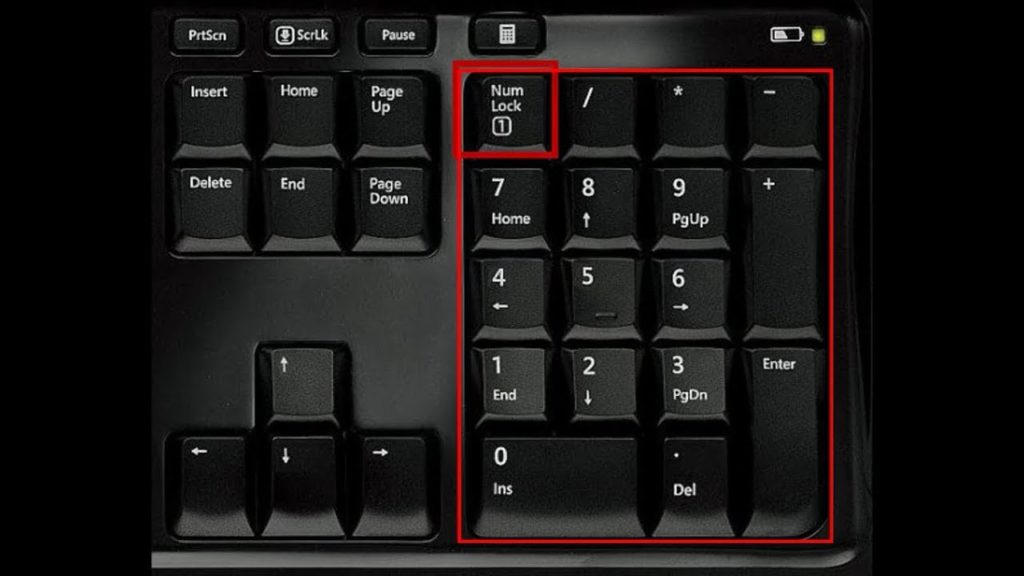 Wanneer je een standaard toetsenbord van dichterbij bekijkt, zul je in de meeste gevallen meteen Num opmerken. Het bevindt zich in de rechterbovenhoek. Nadat je de cijfers 1 tot 0 hebt gezien, kun je deze boven nummer 7 vinden. Wanneer ingeschakeld, zal de lichtindicator oplichten. Op laptops en netbooks is het aanzienlijk anders. Er is geen digitale, deze bevindt zich helemaal bovenaan de letters, maar de knop is aanwezig. Wanneer erop wordt gedrukt, drukken we cijfers af, wanneer uitgeschakeld, in letters.
Wanneer je een standaard toetsenbord van dichterbij bekijkt, zul je in de meeste gevallen meteen Num opmerken. Het bevindt zich in de rechterbovenhoek. Nadat je de cijfers 1 tot 0 hebt gezien, kun je deze boven nummer 7 vinden. Wanneer ingeschakeld, zal de lichtindicator oplichten. Op laptops en netbooks is het aanzienlijk anders. Er is geen digitale, deze bevindt zich helemaal bovenaan de letters, maar de knop is aanwezig. Wanneer erop wordt gedrukt, drukken we cijfers af, wanneer uitgeschakeld, in letters.
In nieuwe versies van gadgets is het toetsenbord aanzienlijk ingekort en is er simpelweg niet zo'n knop. Wat te doen in zo’n situatie?
Er zijn verschillende tips over wat u moet doen als u de knopfunctie nodig heeft:
- De eenvoudigste manier is om een extra USB-toetsenbord aan te schaffen. Het nadeel is dat het extra investeringen vergt. Als uw beroep vaak typt, werkt en op zakenreis gaat, is de optie van een extra toetsenbord ongetwijfeld slecht.Niet iedereen zal niet alleen graag een laptop met zich meedragen, maar ook de last van een ander toetsenbord. Heeft uw laptop een prominente plaats op uw bureau ingenomen en kan hij nergens heen? Dan werkt deze optie ja.
- Onderzoek uw pc nogmaals zorgvuldig en bekijk de namen van alle knoppen. Heb je een knop gezien met de naam "Num"? Geweldig, dit is wat we zochten. Meestal bevindt het zich op de F11-, F12-toetsen. Door op 2 knoppen te drukken activeer je dezelfde functies alsof je één knop zou hebben. Er zullen enkele sleutels vervangen worden.
- Het schermtoetsenbord gebruiken. Misschien wel de meest effectieve en eenvoudigste manier. Geschikt voor werkelijk alle gadgets, of het nu een tablet, laptop of netbook is. Het is niet moeilijk te vinden. Ga naar “Standaardprogramma’s”, zoek naar “Speciale functies” en zoek naar “Schermtoetsenbord”. Als er opnieuw geen noodzakelijke knop is, ga dan verder. In de opties moet u op toestemming klikken op "Numeriek toetsenbord inschakelen".
Al opgelost! Bedankt!

Dit verhaal gaat terug tot 1814, de tijd van de opkomst van de tweede generatie computers.
Hmmm, ze gaan krabbelaars werven op basis van een advertentie.
Al opgelost!

“Dit verhaal gaat terug tot 1814,” whaaaat??
Al opgelost!

1814, ja! Destijds werden navigators vastgemaakt aan paarden, zodat ze niet verdwaalden in de kool.
Al opgelost!

Dit verhaal gaat terug tot 1814 - het blijkt dat computers verschenen tijdens het bewind van Frankrijk door Napoleon Bonaparte!!!!
Al opgelost! Bedankt voor uw waakzaamheid =)

Waarom wordt het onderwerp van de “Enter”-toets niet behandeld?
En veel mensen hebben wellicht vragen over de ruimte!..
schild, voor wie is het artikel? voor absolute pc-noobs?

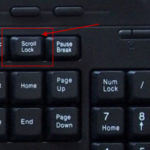




“Dit verhaal gaat terug tot 1814...” - waarom niet 1147?!